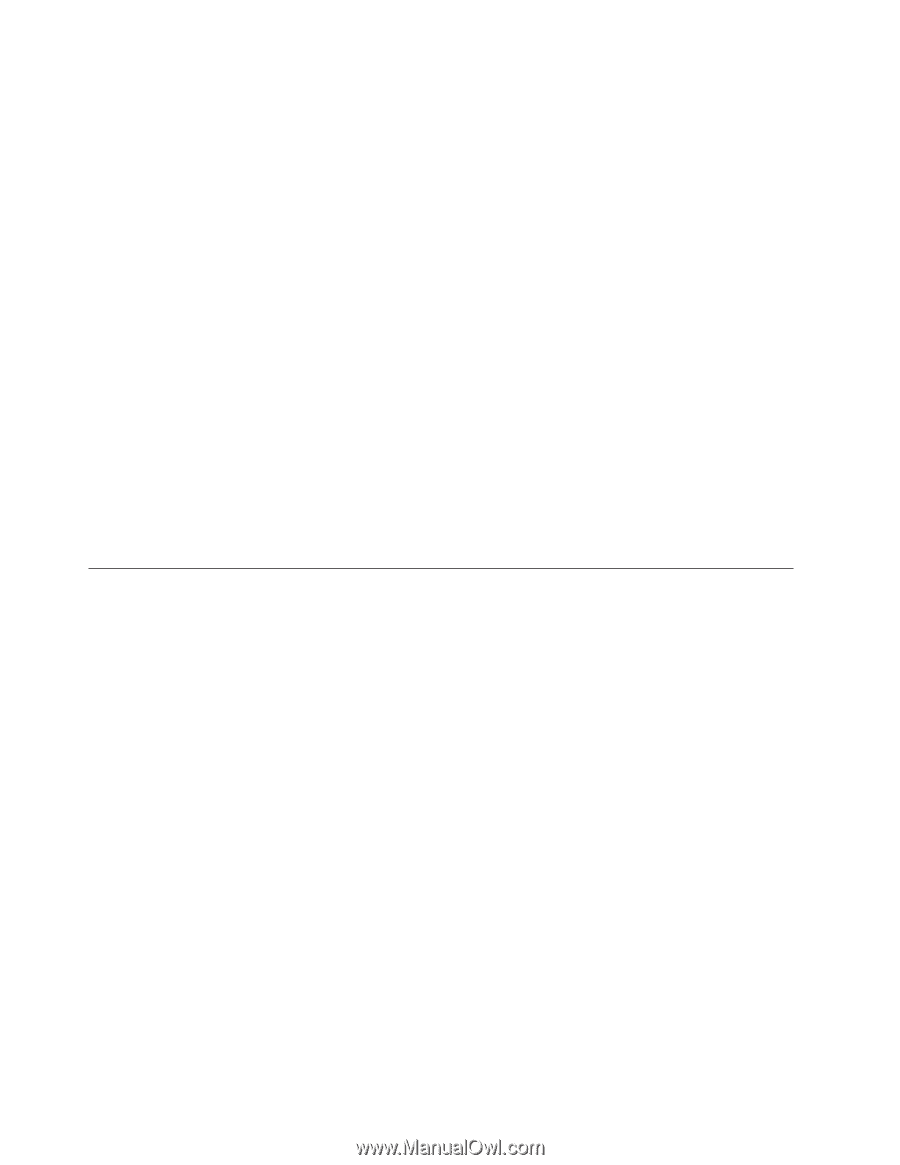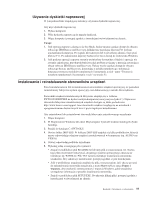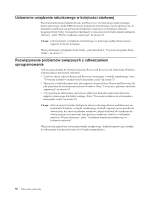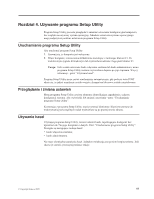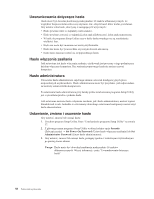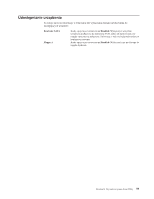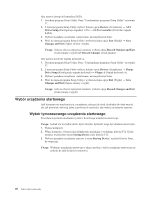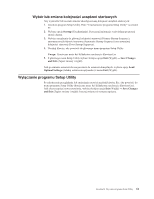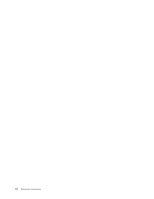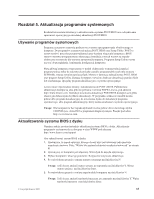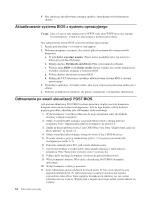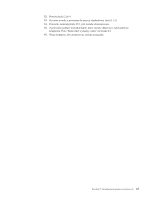Lenovo ThinkCentre M58e Polish (User guide) - Page 68
Wybór urządzenia startowego, Wybór tymczasowego urządzenia startowego, Devices, Drives Setup
 |
View all Lenovo ThinkCentre M58e manuals
Add to My Manuals
Save this manual to your list of manuals |
Page 68 highlights
Aby ustawić dostęp do kontrolera SATA: 1. Uruchom program Setup Utility. Patrz "Uruchamianie programu Setup Utility" na stronie 57. 2. Z menu programu Setup Utility wybierz kolejno opcje Devices (Urządzenia) → ATA Drives Setup (Konfiguracja napędów ATA) → SATA Controller (Kontroler napędu SATA). 3. Wybierz pożądane urządzenia i ustawienia i naciśnij klawisz Enter. 4. Wróć do menu programu Setup Utility i wybierz kolejno opcje Exit (Wyjdź) → Save Changes and Exit (Zapisz zmiany i wyjdź). Uwaga: Jeśli nie chcesz zapisywać ustawień, wybierz opcję Discard Changes and Exit (Usuń zmiany i wyjdź) lub Discard Changes (Usuń zmiany). Aby ustawić kontroler napędu dyskietek A: 1. Uruchom program Setup Utility. Patrz "Uruchamianie programu Setup Utility" na stronie 57. 2. Z menu programu Setup Utility wybierz kolejno opcje Devices (Urządzenia) → Floppy Drive Setup (Konfiguracja napędu dyskietek) → Floppy A (Napęd dyskietek A). 3. Wybierz pożądane urządzenia i ustawienia i naciśnij klawisz Enter. 4. Wróć do menu programu Setup Utility i wybierz kolejno opcje Exit (Wyjdź) → Save Changes and Exit (Zapisz zmiany i wyjdź). Uwaga: Jeśli nie chcesz zapisywać ustawień, wybierz opcję Discard Changes and Exit (Usuń zmiany i wyjdź). Wybór urządzenia startowego Jeśli komputer nie uruchamia się z urządzenia, takiego jak dysk, dyskietka lub dysk twardy, tak, jak powinien, wykonaj jedną z poniższych czynności, aby wybrać urządzenie startowe. Wybór tymczasowego urządzenia startowego Procedura ta pozwala uruchomić system z dowolnego urządzenia startowego. Uwaga: Jednak nie wszystkie dyski, dyski twarde i dyskietki mogą być dyskami startowymi. 1. Wyłącz komputer. 2. Włącz komputer, równocześnie kilkakrotnie naciskając i zwalniając klawisz F12. Kiedy zostanie wyświetlone menu Startup Device, puść klawisz F12. 3. Wybierz pożądane urządzenie startowe z menu Startup Device i naciśnij klawisz Enter, by rozpocząć. Uwaga: Wybranie urządzenia startowego z okna z prośbą o wybór urządzenia startowego nie zmienia na stałe kolejności startowej. 60 Podręcznik użytkownika